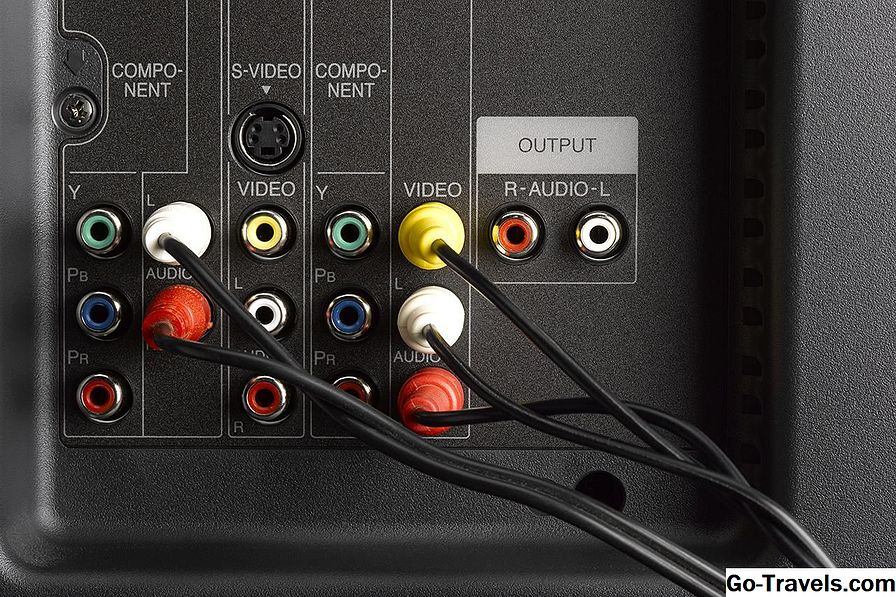כאשר הגיע הזמן לארכב את המוסיקה מהטלפון שלך, אין דרך טובה יותר מאשר עם רמקול Bluetooth. בין אם אתה משתמש בטלפון חכם מסוג iPhone או Android, הנה כיצד אתה מקשר רמקול Bluetooth לטלפון שלך כדי להתחיל את המסיבה.
כיצד לאפשר מצב שיוך על רמקול
לפני שתצמד משהו, יהיה עליך למקם את רמקול Bluetooth למצב התאמה, ולאפשר לו להתגלות באמצעות הטלפון לצורך הגדרה ראשונית. בעוד שכל רמקול נכנס למצב התאמה בשיטה אחרת, שתי ההצעות האלו יאפשרו לך להבין כיצד לקבל את הדובר שלך לציית במהירות. אם העצות שלהלן אינן חלות על המכשיר שלך, עיין במדריך למשתמש של יצרן הדובר לקבלת הוראות נוספות.

החזק את לחצן ההפעלה למטה: רבים מרמקולי Bluetooth לעבור למצב התאמה על ידי כיבוי הרמקול, ולאחר מכן להפעיל את המכשיר תוך שמירה על האצבע בדיכאון על לחצן ההפעלה. כדי להודיע לך שהדובר נמצא במצב התאמה, הוא בדרך כלל פולט צליל או מחוון האור שלו יתחיל להבהב במהירות.
החזק את לחצן ההתאמה: לרמקולי Bluetooth מסוימים יש לחצן ייעודי למיקום המכשיר במצב התאמה. חפשו לחצן במכשיר שלכם עם סמל Bluetooth הסמוך לו, ולאחר מכן החזיקו אותו עד שתשמעו את הרמקול פולט צליל או שמחוון האור שלה יתחיל להבהב במהירות.
עכשיו עם דובר Bluetooth שלך ניתן לגילוי, זה יכול להיות משויך הטלפון iPhone או אנדרואיד.
כיצד לחבר רמקול ל - iPhone
תהליך חיבור רמקול Bluetooth ל- iPhone שלך צריך לקרות רק פעם אחת. לאחר רמקול Bluetooth מוצמד בהצלחה iPhone שלך, זה צריך להתחבר באופן אוטומטי בכל פעם שהוא מופעל.

- התחל על ידי הצבת מכשיר ה- Bluetooth במצב התאמה.
- ב- iPhone שלך, פתוח הגדרות.
- בחר בלוטות.
- ודא שהפונקציונליות של Bluetooth מופעלת בחלק העליון של המסך. אם המתג ירוק, ה- Bluetooth שלך כבר מופעל ואין צורך לשנות דבר. אם לא, הקש על המתג.
- גלול מטה אל מכשירים אחרים ולחפש את שם הדובר החדש של Bluetooth ברשימה הנתונה. להיות סבלני, כפי שזה עשוי לקחת רגע כדי להופיע.
- הערה: ודא שהרמקול Bluetooth שלך נמצא במצב שיוך בזמן זה.
- ברגע שהוא מופיע, הקש עליו כדי להתחבר.
כיצד לחבר רמקול Bluetooth לטלפון אנדרואיד
כמו עם iPhone, תהליך חיבור רמקול Bluetooth למכשיר ה- Android שלך צריך לקרות רק פעם אחת. לאחר שהרמקול של Bluetooth מותאם בהצלחה למכשיר שלך, עליו להתחבר אוטומטית בכל פעם שהוא מופעל.
הערה: המידע הבא צריך לחול לא משנה מי עשה את הטלפון אנדרואיד: סמסונג, Google, Huawei, Xiaomi, וכו '

- התחל על ידי הצבת מכשיר ה- Bluetooth במצב התאמה.
- במכשיר, החלק כלפי מטה מהחלק העליון של המסך כדי להציג את מרכז ההודעות.
- החלק שוב מהחלק העליון של המסך שוב כדי להרחיב את מרכז ההודעות שלך לתצוגה מלאה.
- לחץ והחזק בלוטות כדי לפתוח את הגדרות Bluetooth של המכשיר.
- ודא שהפונקציונליות של Bluetooth מופעלת בחלק העליון של המסך באמצעות מתג ההפעלה. ברגע שהוא אומר 'ON' אתה מוכן להמשיך.
- הקש על התקן מכשיר חדש כדי להתחיל לחפש מכשירים חדשים.
- חפש את שם הרמקול החדש של Bluetooth שברשימה הנתונה. הקפד להיות סבלני כפי שזה עלול לקחת רגע כדי להופיע.
- הערה: ודא שהרמקול Bluetooth שלך נמצא במצב שיוך בזמן זה.
- הקש על שם הרמקול כדי להתחבר אליו.
כיצד זוג רמקולים מרובים בו זמנית
כמה רמקולים Bluetooth פופולריים ניתן לחבר במקביל לטלפון אחד כדי להשיג צליל סטריאו או פשוט כדי לשפר את עוצמת הקול. אם יש לך זוג של אותם רמקולים שציינו שהם יכולים להתחבר בו זמנית, עליך להוריד את היישום הנייד של היצרן מחנות Google Play או מ- Apple App Store כדי להתחיל.

לדוגמה, המותג הפופולרי של Logitech של הרמקולים Ultimate Ears יכול להיות משויך על ידי הורדת אחד היישומים של החברה זמין. הקפד לבדוק עם היצרן שלך כדי לראות אם התכונה אפשרית עם הרמקולים שלך.